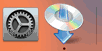Koneksi WPS (Kode PIN)
-
Ketuk Tipe koneksi lainnya(Other connection types).
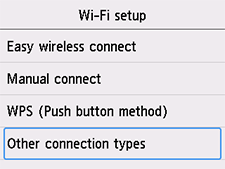
-
Ketuk WPS (Metode kode PIN)(WPS (PIN code method)).
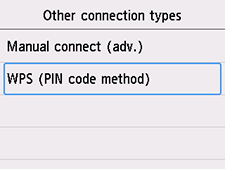
-
Ikuti instruksi pada layar komputer untuk mengeset kode PIN pada perute nirkabel.
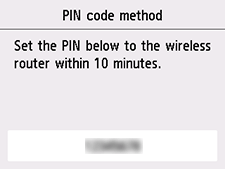
-
Ketika layar di bawah ini muncul, ketuk OK.
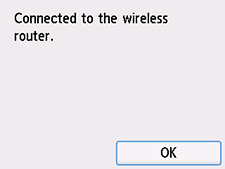
Jika layar yang berbeda muncul, lihat "Penyelesaian Masalah."
-
Tekan tombol BERANDA(HOME).
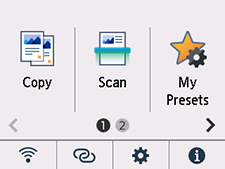
Pengesetan koneksi jaringan telah selesai.
Ketika koneksi selesai,
 muncul pada bagian kiri bawah layar.
muncul pada bagian kiri bawah layar.Jika melakukan pengesetan dengan perangkat lunak, kembalilah ke perangkat lunak dan lanjutkan instalasi.
Windows
Klik
 dalam taskbar, ikuti instruksi pada layar untuk melanjutkan pengesetan.
dalam taskbar, ikuti instruksi pada layar untuk melanjutkan pengesetan.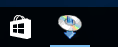
macOS
Klik
 dalam Dock, ikuti instruksi pada layar untuk melanjutkan pengesetan.
dalam Dock, ikuti instruksi pada layar untuk melanjutkan pengesetan.